Как восстановить аккаунт в Инстаграм: без номера телефона, если забыл пароль/почту/логин
Бывают случаи, когда не получается попасть свой Инстаграм профиль и его надо восстанавливать — вы потеряли или забыли пароль, вас взломали, нет старого телефона, вас заблокировали за нарушение, вы сами снесли свою страницу и хотите ее вернуть.
В статье рассмотрим все описанные случаи и расскажем, как реанимировать свой Instagram профиль.
Реклама: 2Vtzqxi7Yrq
Читайте также: 10 лучших курсов по продвижению в Инстаграм
Как восстановить аккаунт если не помните пароль
В 90% случаев удается восстановить доступ к страничке, если забыт или утерян пароль. Есть несколько способов:
- Зайти через Фейсбучный аккаунт. Потребуется ввести свои данные от ФБ. Сработает только в том случае, если вы оба акка заранее связаны между собой, и вы помните данные ФБ. Если профили не связаны между собой или вы не помните логин/пароль от ФБ, то нужен другой метод.

- Через сброс пароля
Понадобится логин, мобильный номер или емейл, привязанный к аккаунту. Указали, нажимаем на кнопку «Получить ссылку для входа».
После указания почты или логина, соцсеть пришлет ссылку на восстановление. Если написать мобильный номер, то в sms придет код. После сброса старого пароля по ссылке или через код, нужно придумать новый. Вот так выглядит письмо от Инстаграм с ссылкой на сброс пароля, нужно нажать на синюю кнопку «Reset Password».
В очень редких случаях письмо с ссылкой или смс с кодом приходит с задержкой, но в основном сразу. Если не пришли, нужно подождать или повторить действие. Если вы указали правильную почту, а ссылки нет, проверьте папку «спам». Бесполезно указывать произвольный емейл или номер телефона — если они не связаны с профилем, ничего не получится.
Читайте также: Что делать если заблокировали рекламный кабинет в Фейсбук
Как восстановить страницу в Instagram, если вас взломали
Если страница украдена, скорее всего нехорошие люди уже поменяли основные данные — мобильный и емейл, восстановиться стандартным способом не получится.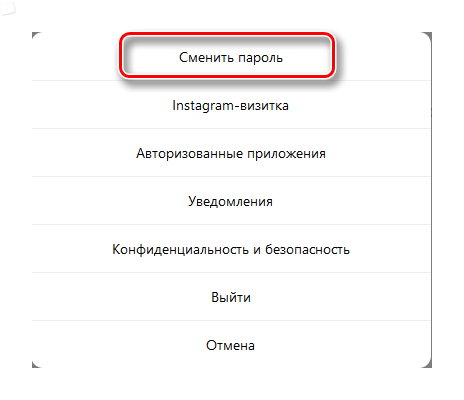 Нужно писать в саппорт.
Нужно писать в саппорт.
Если емейл уже изменен, на старую почту придет письмо. Если письма нет, то возможно, почту еще не успели поменять и можно еще успеть вернуть себе аккаунт, запросив письмо с кодом через кнопку «Забыли пароль?».
Если все безнадежно, и стандартный способ не помогает — обращаемся в саппорт по данной ссылке — это форма жалобы на нарушение авторских прав, нам нужна первая строчка «Мой аккаунт был взломан».
Или можно зайти в справочник Инсты, если нажать на кнопку «Помощь» на сайте соцсети и там найти инструкции.
Находим «Устранение неполадок и помощь со входом».
Жмем «Я не могу выполнить вход».
Ниже находим «Мне кажется, что мой Instagram аккаунт взломали» и следуем инструкции.
Если страницу не только взломали, но и деактивировали, можно отправить запрос через эту форму.
При взломе после обращения в техподдержку Инстаграм удаляет все данные, связанные с профилем. Но чтобы убедиться, что он действительно ваш, саппорт попросит подтверждение.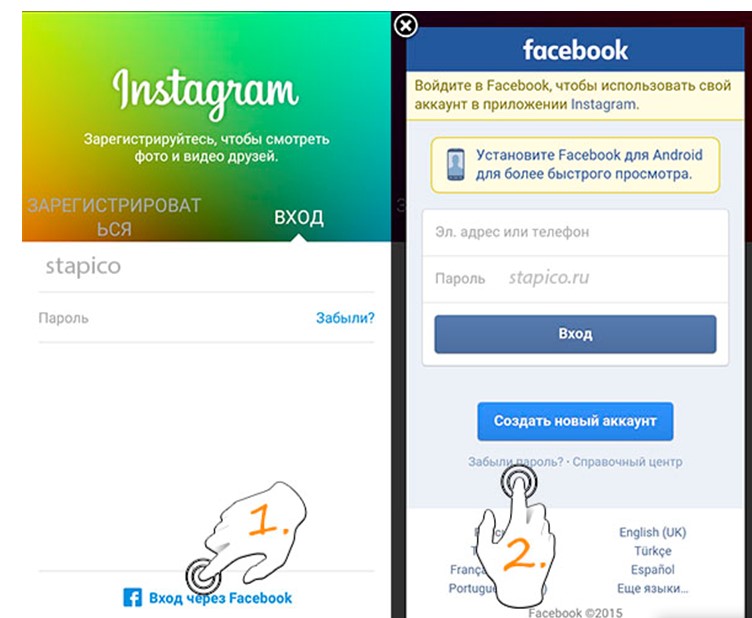 Это может быть селфи с паспортом, название модели телефона, с которого вы выходили в соцсеть, фото с листком бумаги — на нем должны быть ваши Ф.И.О. и код, который вышлет саппорт. Если профиль коммерческий и переведен в статус бизнес-аккаунта, потребуется более серьезное подтверждение, например, устав организации, скан лицензии, свидетельство об открытии ИП. Если аккаунт коммерческий, но не переведен в статус бизнес-аккаунта или вы не зарегистрированы, как предприниматель, в запросе указывайте, что восстанавливаете личный аккаунт.
Это может быть селфи с паспортом, название модели телефона, с которого вы выходили в соцсеть, фото с листком бумаги — на нем должны быть ваши Ф.И.О. и код, который вышлет саппорт. Если профиль коммерческий и переведен в статус бизнес-аккаунта, потребуется более серьезное подтверждение, например, устав организации, скан лицензии, свидетельство об открытии ИП. Если аккаунт коммерческий, но не переведен в статус бизнес-аккаунта или вы не зарегистрированы, как предприниматель, в запросе указывайте, что восстанавливаете личный аккаунт.
Саппорт может ответить через несколько дней или даже месяц. А может не ответить совсем. Все зависит от загруженности сотрудников и вашего аккаунта, например, были ли на нем нарушения. Можно подавать несколько запросов с периодичностью в несколько дней, так как их проверяют живые люди и, возможно, кто-то откликнется быстрее.
Читайте также: Как получить синюю галочку в Инстаграм
Как восстановить Инстаграм, если нет доступа к электронной почте или телефону
Допустим, у вас не получается зайти в почту или вы забыли, какой именно почтовый ящик привязан к аккаунту.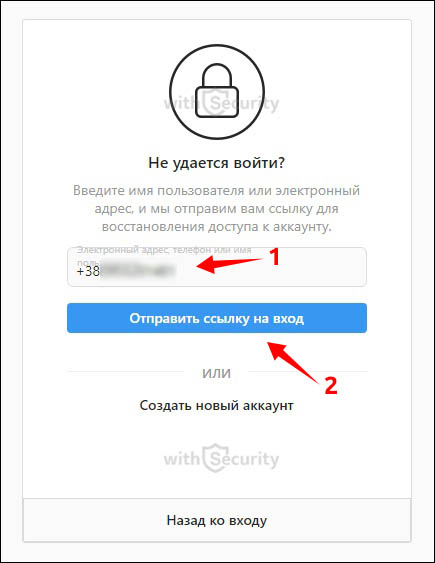 Например, купили новый телефон или ноутбук, а данные не сохранили. А еще поменяли номер мобильного, но страница привязана к старому, доступа к которому у вас сейчас нет. Что делать в этом случае:
Например, купили новый телефон или ноутбук, а данные не сохранили. А еще поменяли номер мобильного, но страница привязана к старому, доступа к которому у вас сейчас нет. Что делать в этом случае:
Если забыли почту — восстанавливаем через номер телефона. Инстаграм показывает последние 4 цифры номера, так что удобно вспомнить мобильный, если вдруг вы забыли и его.
Если нет доступа к телефону, но есть к почте — восстанавливаем через почту.
Если известно, к какой почте привязан Instagram акк, но невозможно туда войти — нужно попробовать вернуть к ней доступ. Это несложно, большинство почтовых систем просят указать резервный емейл или мобильный номер. Туда придет код восстановления почты.
Если нет доступа ни к телефону, ни к почте — восстанавливаем через логин. Жмем на кнопку «Забыли пароль?» на странице авторизации и указываем login. Восстановить можно через почту или ФБ аккаунт. Проще всего через емейл. На почту, связанную с профилем должна прийти ссылка.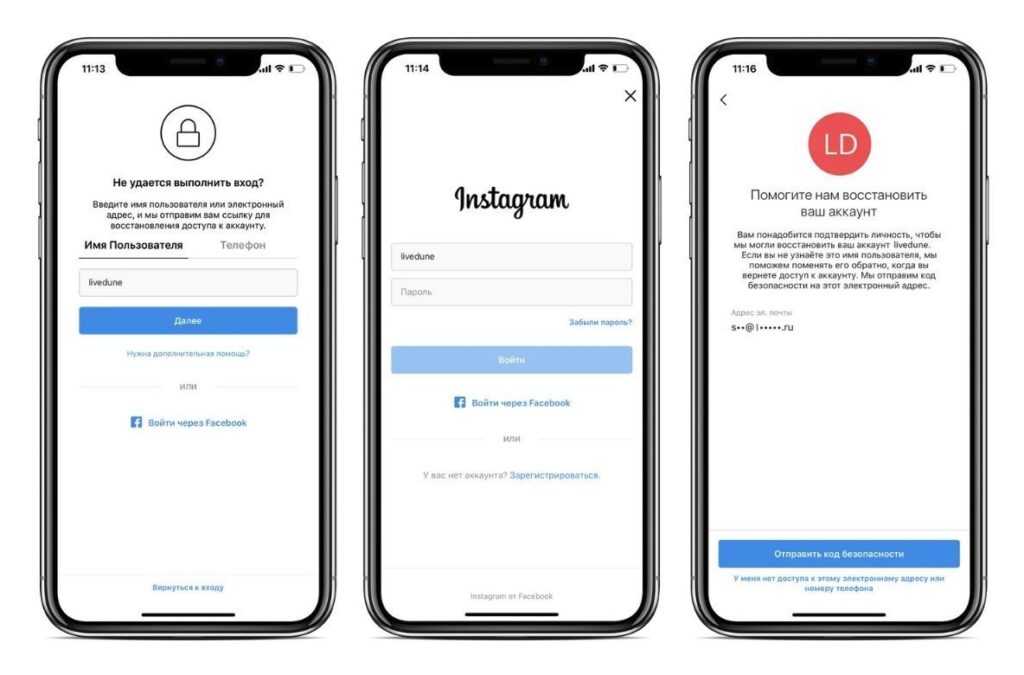 Если забыли, с каким почтовым ящиком связан Инстаграм профиль — проверьте все, какие у вас есть. Нет писем во входящих — проверяйте папку «Спам».
Если забыли, с каким почтовым ящиком связан Инстаграм профиль — проверьте все, какие у вас есть. Нет писем во входящих — проверяйте папку «Спам».
Важно: при восстановлении по логину Инстаграм показывает часть привязанной к нему почты — так можно ее быстро вспомнить.
Если вы пользуетесь почтой на Gmail, то письма от Инстаграм могут попадать не во Входящие, а в раздел «Промоакции» или «Соцсети».
Если вы не помните login — поищите в других соцсетях ссылку на свой профиль, спросите у друзей.
Если совсем невозможно узнать логин — обращайтесь в саппорт, сообщите, что страничка взломана. Как именно, мы уже писали в предыдущем разделе.
Если вы не помните ничего и не хотите морочиться с техподдержкой — проще завести новый аккаунт.
Читайте также: Как стать популярным в Инстаграм
Как восстановить аккаунт в Инстаграм, если заблокировали
Мы уже писали почему могут заблокировать Instagram аккаунт.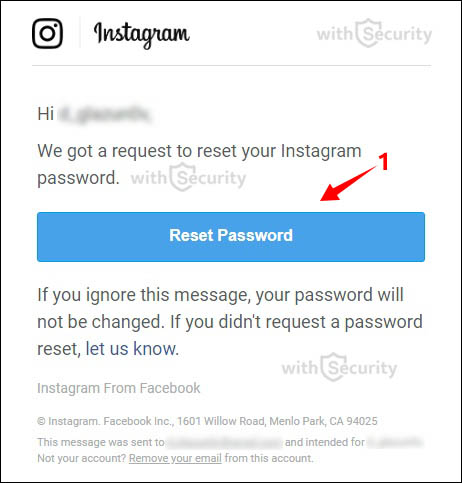 Как восстановиться после бана? Зависит от типа блокировки — временный запрет на действия или деактивация аккаунта. Обычно Инстаграм уведомляет о блокировках. Временный бан дается за незначительные нарушения и наказывается не очень строго, например, это может быть запрет подписываться на другие аккаунты. Такие блокировки держатся от нескольких часов до нескольких дней. Ничего делать специально не нужно — просто дождитесь снятия бана.
Как восстановиться после бана? Зависит от типа блокировки — временный запрет на действия или деактивация аккаунта. Обычно Инстаграм уведомляет о блокировках. Временный бан дается за незначительные нарушения и наказывается не очень строго, например, это может быть запрет подписываться на другие аккаунты. Такие блокировки держатся от нескольких часов до нескольких дней. Ничего делать специально не нужно — просто дождитесь снятия бана.
Если это полная блокировка с деактивацией аккаунта, то тут уже ничем не помочь. Есть форма обжалования, если вы считаете, что вас заблокировали по ошибке, но проще завести новый аккаунт.
Как восстановить страничку, если вы сами удалились из Instagram
Иногда люди в сердцах удаляются из соцсети, а потом думают, как же вернуть свой аккаунт. Если страница удалена полностью, то никак и никакие письма в техподдержку не помогут, ведь вы добровольно избавились от страницы. Поэтому, когда возникают мысли об удалении, лучше на время заморозить аккаунт с возможностью восстановления.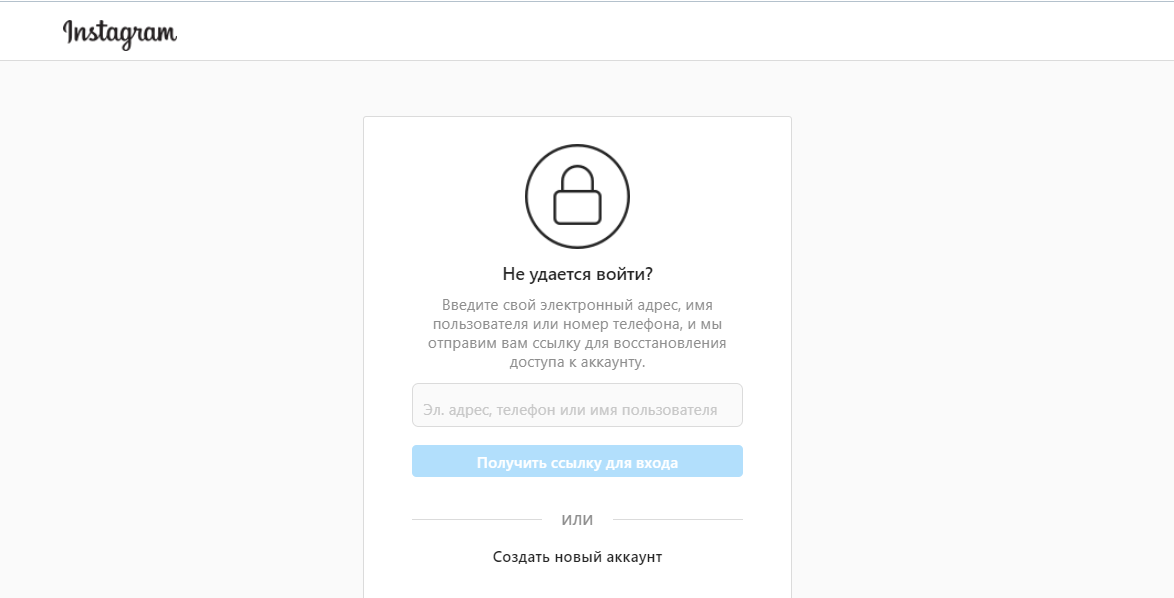
Как это делается — заходим на свою страницу на сайте Инсты (в мобильном приложении не получится), нажимаем «Редактировать профиль». Прокручиваем вниз и нажимаем на «Временно отключить мой аккаунт».
Чтобы потом заново активировать страничку, не нужны специальные действия — просто зайдите в приложение под своим логином и паролем, и аккаунт автоматически разморозится.
ЗаключениеВ большинстве случаев, кроме жесткого бана или самостоятельного удаления страницы можно вернуть свой Instagram профиль. Чтобы избежать описанные выше проблемы, рекомендуем обезопасить аккаунт. Придерживайтесь простых рекомендаций:
- Сохраните все данные от аккаунта на отдельный носитель, чтобы найти их, если забудете.
- Привяжите аккаунт к мобильному номеру и Фейсбук профилю.
- Включите двухфакторную аутентификацию в настройках Инстаграм.
- Если у вас бизнес-аккаунт, опубликуйте 1-2 личных фото — это ускорит восстановление аккаунта техподдержкой, если его взломают.
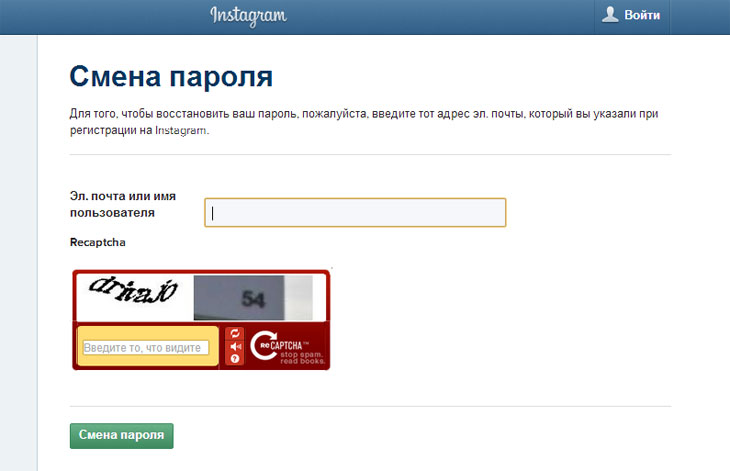
- Не нарушайте лимиты и правила соцсети.
- Сохраните уже созданный контент на компьютер, чтобы выложить его заново, если мошенники удалят публикации или придется заводить новый профиль.
Полезные ссылки:
- Как сделать бизнес-страницу в Facebook
- 10 сервисов рассылки сообщений в Директ Инстаграм
- Нужно ли подключать аккаунт автора в Инстаграм
Сравнение онлайн-курсов
Перед тем, как купить любой курс, сравните условия от разных школ — стоимость обучения, скидки, длительность, есть ли программа трудоустройства. Подобрать онлайн-курс >>
Реклама
Больше статей по теме:
РЕКОМЕНДУЕМ:
Реклама
НОВОСТИ
ОБЗОРЫ
СТАТЬИ
Реклама
Как востановить пароль от Instagram
Опубликовано: Автор: Артём Чёрный
Пароль является основным средством защиты вашего Instagram-аккаунта от нежелательного взлома со стороны злоумышленников. Также пароль служит для авторизации в аккаунте. Одним из самых надёжных способов является создание сложного пароля. Правда, такие пароли имеют свойство со временем забываться, поэтому разработчики Instagram предусмотрели возможность восстановления пароля от пользовательского аккаунта. При этом можно не опасаться, что этой возможностью воспользуется злоумышленник, чтобы получить доступ к вашему профилю в Instagram.
Содержание
- Как восстановить пароль в Instagram
- Вариант 1: Восстановление с телефона
- Вариант 2: Восстановление пароля с компьютера
При регистрации нового аккаунта в Instagram вы должны сделать его привязку к номеру телефона или электронной почте. В противном случае вы просто не смогли бы никак восстановить доступ к аккаунту при потери такового.
Ниже рассмотрим процесс восстановления пароля для профиля в Instagram с телефона и с компьютера.
Вариант 1: Восстановление с телефона
Проще всего выполнить восстановление утерянного пароля от Instagram через одноимённое приложение для смартфонов. Дело в том, что социальная сеть изначально была адаптирована только для телефонов, следовательно, весь функционал там реализован лучше.
Читайте также:
Как набрать подписчиков в Instagram. Лучшие способы 2020
Привязываем Instagram к Вконтакте
Отвечаем на комментарий в Instagram
Снимаем блокировку с пользователя в Instagram
Процесс восстановления пароля с телефона происходит так (актуально и для Android, и для iOS):
- Выполните запуск приложения на смартфоне. Нажмите на ссылку «Помощь со входом». Она расположена прямо под кнопкой «Вход».
- Далее вам предлагается два варианта восстановления пароля:
- Вкладка «Имя пользователя». В этом случае нужно будет заполнить адрес электронной почты, который привязан к вашему аккаунту. На него придёт письмо с необходимыми данными для восстановления доступа.
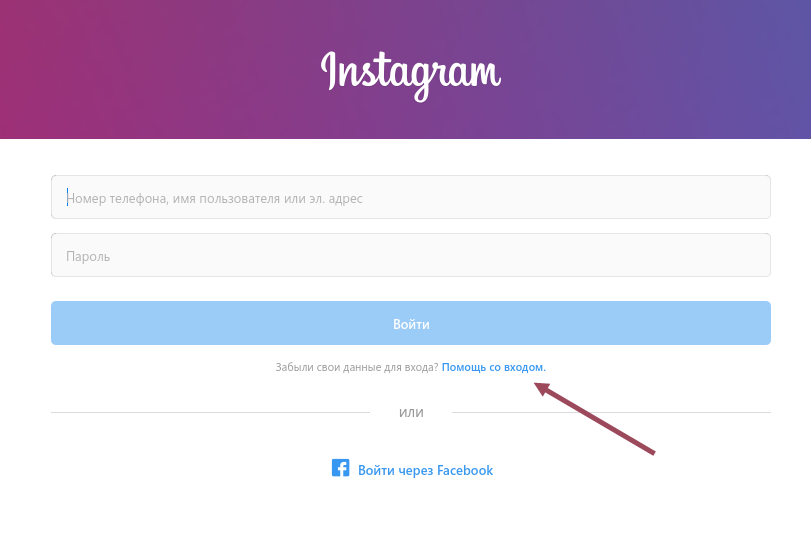
- Вкладка «Телефон». Здесь нужно будет указать телефон, на который придёт специальный код для сброса пароля. Телефон обязательно должен быть привязан к вашему аккаунту Instagram.
- Вкладка «Имя пользователя». В этом случае нужно будет заполнить адрес электронной почты, который привязан к вашему аккаунту. На него придёт письмо с необходимыми данными для восстановления доступа.
- В качестве примера воспользуемся первым вариантом с электронной почтой. В открывшейся вкладке пропишите email, привязанный к аккаунту. Важно, чтобы вы имели к нему доступ. Можно прописать вместо email ваш логин в Instagram, если точно не помните, как правильно пишется привязанный вами адрес.
- Перейдите к электронному ящику, привязанному к нужному аккаунту Instagram. Там, в разделе «Входящие», найдите новое письмо от Instagram. Перейдите к нему.
- В письме нажмите на кнопку «Войти». После этого автоматически запустится приложение Instagram. Вход в нужный аккаунт уже будет автоматически выполнен, чтобы вы смогли сменить от него пароль.
- Здесь переключитесь в свой профиль, нажав на миниатюрное изображение в виде.
- Затем нажмите на иконку в виде трёх полос, которая открывает главное меню.
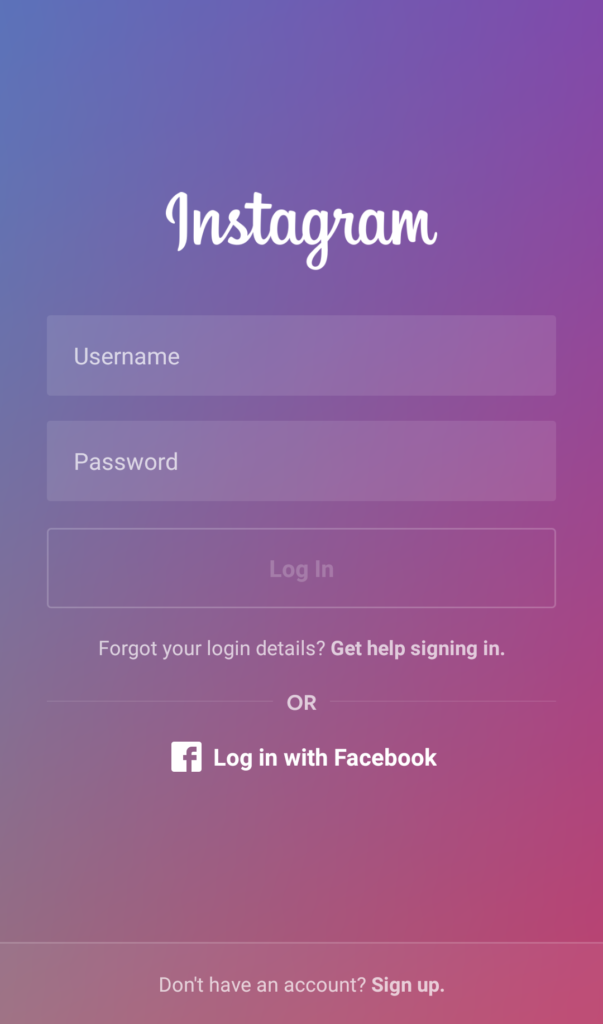 В случае с iPhone нужно нажать на иконку в виде шестерёнки. Из выпавшего меню перейдите в раздел «Настройки».
В случае с iPhone нужно нажать на иконку в виде шестерёнки. Из выпавшего меню перейдите в раздел «Настройки». - Там перейдите в раздел «Безопасность», а затем в «Пароль». Так как вы скорее всего не помните старый пароль, то снова жмите на «Забыли пароль». На электронный ящик придёт письмо со ссылкой для сброса старого пароля.
- Снова откройте почтовый ящик, к которому прикреплён аккаунт Instagram и найдите там новое письмо от Instagram для сброса старого пароля.
- Откроется страница, на которой вы можете прописать новый пароль. Пропишите его и предварительно сохраните где-нибудь, чтобы не забыть. Внеся новый пароль, жмите на кнопку «Сбросить пароль».
Таким образом вы восстановили пароль от аккаунта в Instagram с телефона.
Вариант 2: Восстановление пароля с компьютера
Возобновить доступ к аккаунту Instagram можно и с компьютера, если у вас нет возможности сделать это через приложение для смартфона. Все действия происходят через веб-версию социальной сети и не требуют установки на компьютер каких-либо сторонних приложений.
- Откройте веб-версию Instagram в любом удобном для вас браузере. В окошке авторизации нажмите на надпись «Забыли», которая расположена в строке «Пароль».
- На странице восстановления пароля нужно прописать email-адрес, который прикреплён к вашему аккаунту в Instagram, или ваш логин в этой социальной сети. Вводите данные в соответствующее поле.
- Ниже требуется ввести проверочный код из цифр и букв, которые представлены на изображении выше. Это изображение можно сменить или прослушать содержимое, если сложно разобрать зрительно. Для подтверждения операции жмите на кнопку «Сбросить пароль».
- Проверьте ваш электронный ящик. Там должно появится свежее письмо от администрации Instagram. В этом письме нажмите на кнопку «Reset Password».
- На открывшейся странице введите новый пароль и повторите его в соответствующем поле ниже. Для смены пароля нажмите на кнопку «Сбросить пароль».
- Войдите в свой профиль Instagram под новым паролем.
Процедура восстановления пароля от аккаунта Instagram достаточно простая. Правда, если у вас нет доступа к электронному адресу и телефону, к которым был привязан аккаунт, то пароль будет восстановить очень сложно, если не невозможно.
Правда, если у вас нет доступа к электронному адресу и телефону, к которым был привязан аккаунт, то пароль будет восстановить очень сложно, если не невозможно.
Понравилась статья? Поделиться с друзьями:
Как удалить запомненную учетную запись в Instagram
Устали входить в неправильную учетную запись Instagram? Вам нужно будет забыть учетную запись во время процесса выхода. В этом руководстве объясняется, как это сделать.
Если вы позволите кому-то использовать ваш телефон для проверки своей учетной записи Instagram, эта информация может остаться сохраненной на вашем устройстве. В следующий раз, когда вы войдете в популярное приложение для обмена фотографиями, вы можете обнаружить, что входите в их учетную запись, а не в свою.
Это не идеально по ряду причин. Во-первых, он открывает учетную запись вашего друга для вас или любого другого, кто использует ваш телефон. Во-вторых, это делает вход в свою учетную запись более хлопотным.
Можно удалить учетные записи из вашего приложения Instagram, чтобы они больше не появлялись при попытке входа в систему.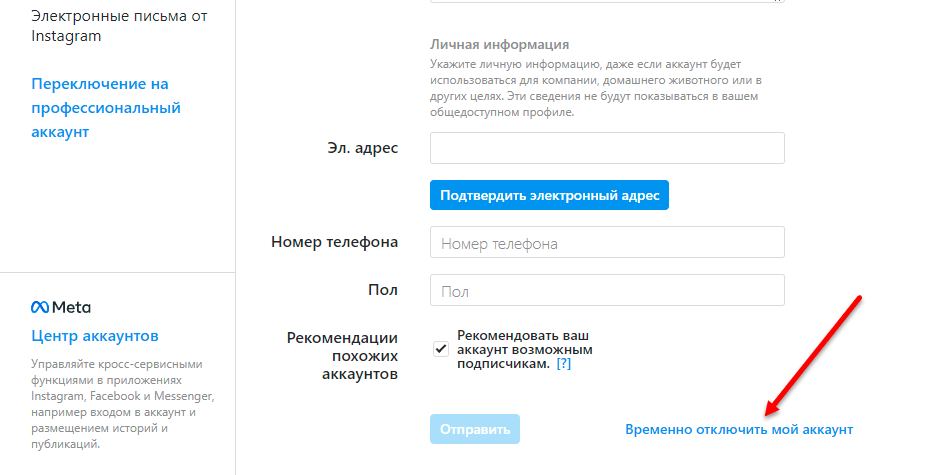 Если в вашем приложении сохранена чужая учетная запись, вот как удалить запомненную учетную запись в Instagram.
Если в вашем приложении сохранена чужая учетная запись, вот как удалить запомненную учетную запись в Instagram.
Как удалить запомненную учетную запись Instagram на Android
Несмотря на то, что это одно и то же приложение, метод удаления запомненной учетной записи Instagram немного отличается на Android и iPhone. Это потому, что приложение работает немного по-разному, в зависимости от используемого вами устройства.
Чтобы удалить сохраненную учетную запись Instagram на Android:
- Откройте приложение Instagram и войдите в учетную запись, которую хотите забыть.
- Коснитесь значка Профиль .
- В правом верхнем углу экрана коснитесь значка Меню .
- Выберите Настройки в нижней части меню.
- Прокрутите вниз и нажмите Выйти .
- Когда вас спросят, хотите ли вы запомнить информацию для входа, снимите флажок или нажмите Не сейчас .

Вы выйдете из Instagram. Когда вы попытаетесь снова войти в систему, Instagram не запомнит учетную запись, которую вы только что удалили.
Как удалить сохраненную учетную запись Instagram на iPhone
Если вы хотите удалить сохраненную учетную запись на своем iPhone, шаги немного отличаются. Эти шаги также должны работать для пользователей Instagram на iPad.
Чтобы удалить запомненный аккаунт Instagram на iPhone:
- Откройте Instagram на своем iPhone.
- Войдите в учетную запись, которую хотите забыть.
- Коснитесь значка Profile в правом нижнем углу.
- Коснитесь значка меню .
- Выберите Настройки .
- Нажмите Безопасность .
- Выберите Сохраненная информация для входа .
- Переключите переключатель Сохраненная информация для входа в положение Выкл.
 .
. - Нажмите Удалить , чтобы подтвердить свое решение.
- Вернитесь к предыдущему экрану, прокрутите страницу вниз и коснитесь Выйти.
- Когда вас спросят, хотите ли вы запомнить данные для входа, выберите Не сейчас .
В этот момент вы выйдете из Instagram. Когда вы попытаетесь войти снова, забытая учетная запись будет недоступна.
Узнайте больше об Instagram
Знание того, как удалить запомненный аккаунт в Instagram, гарантирует, что вы будете входить только в свой собственный аккаунт. Это также позволит вам удалить чужие сохраненные данные с вашего устройства.
Существует множество других способов настроить Instagram под свои нужды. Например, можно отключить уведомления о прочтении в Instagram, чтобы скрывать, когда вы читаете чьи-то сообщения. Вы также можете включить двухфакторную аутентификацию в Instagram, чтобы сделать свою учетную запись еще более безопасной.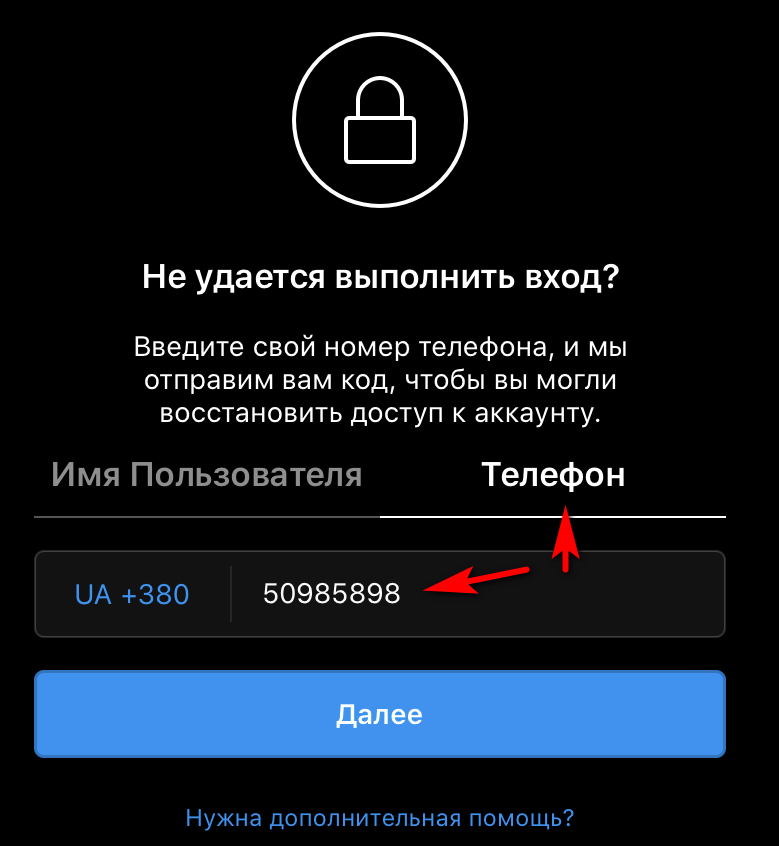
Если вы действительно хотите улучшить свою игру в Instagram, есть несколько отличных советов и приемов, которые вы можете попробовать.
Related Items:instagram, Social Media
Как удалить запомненный аккаунт в Instagram с телефона
by Влад Туричану
Влад Туричану
Главный редактор
Увлеченный технологиями, Windows и всем, что имеет кнопку питания, он тратил большую часть своего времени на развитие новых навыков и изучение мира технологий. Coming… read more
Обновлено
Раскрытие партнерской информации
- Instagram запоминает ваши вышедшие из системы учетные записи, чтобы вы могли быстро войти в них.
- Вы можете удалить сохраненные учетные записи Instagram с любого телефона с помощью пяти методов, описанных в этом руководстве.

- Не стесняйтесь узнать больше об этом замечательном приложении на нашей официальной странице в Instagram.
- Дополнительные руководства по приложениям и устройствам см. в нашем специальном разделе с практическими рекомендациями.
XУСТАНОВИТЕ, щелкнув файл для загрузки
Для решения различных проблем с ПК мы рекомендуем DriverFix:Это программное обеспечение будет поддерживать ваши драйверы в рабочем состоянии, тем самым защищая вас от распространенных компьютерных ошибок и сбоев оборудования. Проверьте все свои драйверы прямо сейчас, выполнив 3 простых шага:
- Загрузите DriverFix (проверенный загружаемый файл).
- Нажмите Начать сканирование , чтобы найти все проблемные драйверы.
- Нажмите Обновить драйверы , чтобы получить новые версии и избежать сбоев в работе системы.
- DriverFix был загружен 0 читателями в этом месяце.
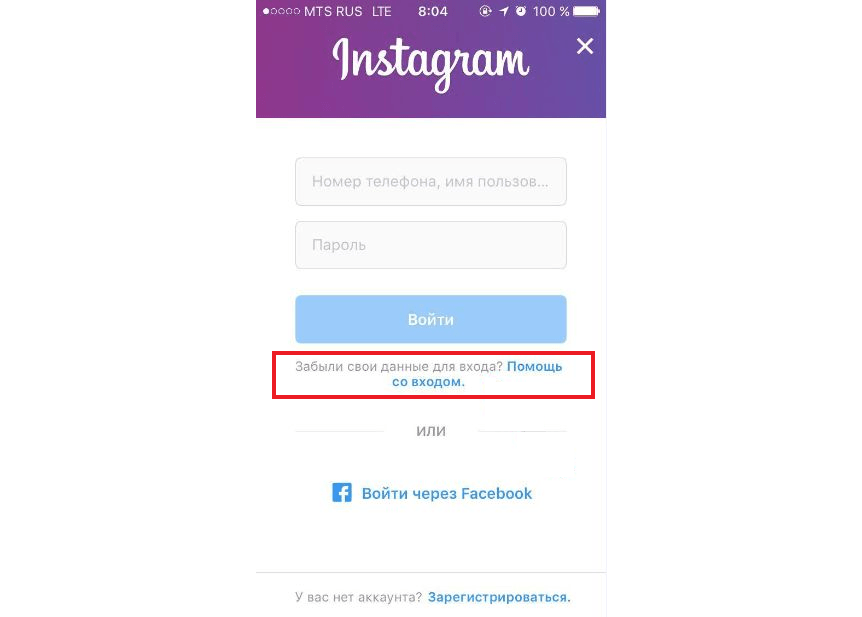
Запоминая учетные данные для входа в учетную запись Instagram на вашем устройстве, приложение позволяет пользователям входить в свои учетные записи после выхода из системы.
Однако в некоторых случаях пользователь предпочитает удалить запомненные учетные записи Instagram со своего телефона.
Когда вы открываете приложение Instagram с выходом из своей учетной записи, вместо запроса на ввод данных для входа вы видите вариант Продолжить как .С помощью этой опции любой может получить доступ к вашей учетной записи Instagram, если вы входили в систему на устройстве в прошлом.
В этом руководстве мы покажем вам, как быстро удалить сохраненные учетные записи Instagram с вашего телефона и защитить свою учетную запись.
Совет:
Вместо этого используйте Instagram в браузере. Мобильное приложение Opera предлагает специальную поддержку социальных сетей, включая Instagram. Вы можете легко подключить/отключить свою учетную запись без особых хлопот.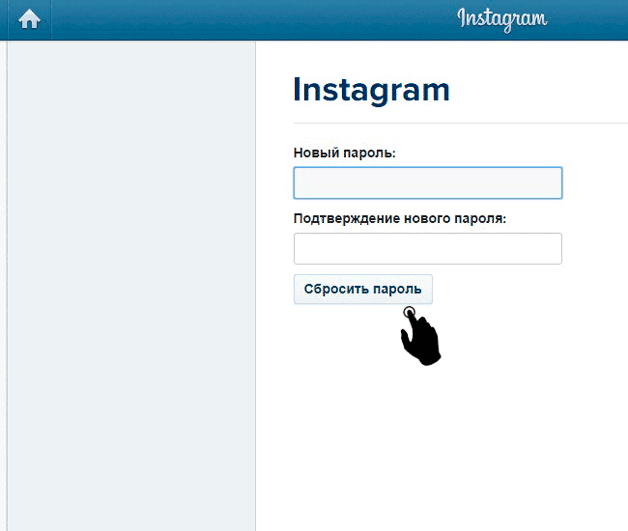
Вы можете проверять прямые сообщения и просматривать свою ленту, не открывая другую вкладку для Instagram. Браузер безопасен и оснащен современными функциями, такими как блокировщик рекламы, настраиваемые рабочие пространства и VPN.
Опера
Получите доступ к Instagram через Opera и получите простые элементы управления для добавления или удаления учетных записей всего за несколько шагов.
Бесплатно Посетите веб-сайт
Как удалить сохраненные учетные записи Instagram с телефона?
1. Удалите учетную запись локально
Если вы вошли в свою учетную запись
- Запустите Instagram на своем устройстве.
- Перейдите на страницу своего профиля.
- Нажмите на значок гамбургера в правом верхнем углу экрана.
- Перейти к Настройки .
- Нажмите Выйдите из вашего имени пользователя .
- Во всплывающем окне выберите , чтобы не запоминать данные для входа.

Описанные выше шаги применимы, когда вы хотите удалить сохраненную учетную запись Instagram после входа в приложение. Если вы хотите сделать это без входа в систему, используйте метод ниже.
Если вы вышли из учетной записи
- Убедитесь, что вы вышли из Instagram.
- Откройте приложение Instagram.
- Нажмите на три вертикальные точки рядом с кнопкой Войти одной учетной записи.
- Нажмите Удалить .
- Повторите шага 3 и 4 для каждой учетной записи, указанной на странице.
3. Выйти из Facebook
Facebook владеет Instagram; Таким образом, пользователи могут входить в Instagram, используя свои учетные данные Facebook.
Если это то, что вы сделали, то другое решение в этом руководстве может вам не подойти.
Чтобы удалить сохраненную учетную запись Instagram с телефона при входе в приложение Facebook, необходимо выйти из Facebook.
Затем запустите приложение Instagram, и вы заметите, что успешно удалили сохраненную учетную запись Instagram с телефона.
Вы можете снова войти в Facebook.
4. Удалить данные из настроек
- Откройте приложение Настройки на Android-устройстве.
- Перейти к Приложения (это также может быть Приложения и уведомления или Диспетчер приложений , в зависимости от вашего устройства и версии Android).
- Найдите Instagram в списке приложений и нажмите на него.
- Нажмите на Хранилище .
- Выберите параметр Очистить хранилище или Очистить данные .
5. Измените свой пароль
При изменении пароля вы остаетесь в системе на том телефоне, на котором вы его изменили. Однако он выводит вас из других устройств, на которых выполнен вход в вашу учетную запись.

